Ios tweak сбросить приложение
Сегодня расскажу про некоторые полезные твики и утилиты, расписывать буду более-менее подробно.
Репозиторий (repo) это электронное хранилище данных. Добавляется репо в Cydia так:
Открываем Cydia, переходим на вкладку "Источники" (внизу), жмём кнопку "Правка" (справа сверху), затем "Добавить" (слева сверху), вписываем адрес репо, снова "Добавить", ожидаем. После прогрузки репозиторий появляется в источниках.
Примечание: после установки некоторых твиков/надстроек/утилит Cydia требует "Перезагрузить Springboard", это нормально. Springboard - приложение, отвечающее за главный экран в Apple iOS. С него запускаются и загружаются все установленные приложения.
Респринг — (Restarting Springboard), по сути, это рестарт пользовательского интерфейса, то есть рабочего стола iOS.
Первым будет запись телефонных разговоров:
Это русскоязычный репозиторий, ориентирование в нём проблем вызывать не должно.
2. Заходим в него, выбираем категорию "Твики", ищем там Limneosos, жмём "Установить/Принять" (всё справа сверху).
Твик Limneosos - это crack для твиков от команды Limneos, откуда мы возьмём саму штуку для записи звонков.
4. Заходим в репо, категория "Твики", ищем AudioRecorder XS (iOS 12/13), устанавливаем. Если ваша iOS ниже 12, там же есть AudioRecorder 2 (iOS 8, 9, 10, 11).
Готово, можете вести запись своих телефонных разговоров. Иконка приложения появится на рабочем столе устройства.

Также появится меню управления утилитой в настройках телефона. Откройте настройки и прокрутите почти в самый низ, раздел настроек приложений из Cydia находится сразу перед разделом настроек приложений из App Store.

В этом меню можно включить/выключить утилиту, настроить как будет проходить запись и где. Для тех, у кого плохо с английским: нужно выключить оповещение собеседника о записи, для этого отключаем "Play Warning Audio Message" и "Проигрывать звук Beep", если они вдруг включены.

Можно настроить так, чтобы запись велась всегда автоматически или при нажатии на кнопку записи во время звонка.

Ну и еще я привязал на всякий случай облако, записи туда сгружаются автоматически. Это настраивается уже в самой программе, нужно тапнуть на иконку приложения и нажать на шестерёнку справа сверху, поддерживает DropBox и Google Drive.
Следующий мой обязательный твик это YouTubeTools. Позволяет убрать рекламу в видео, проигрывать видео в фоновом режиме, ну и всякое по мелочи.
1. Заходим в уже добавленный ReJail.
2. Категория "Твики", ищем YouTube Tools Rus, устанавливаем.
Твик полностью русифицирован, меню управления появляется там же, в блоке настроек.

Далее пойдёт Safari Plus. Хоть в 13 версии iOS и добавили поддержку скачивания файлов, этот твик имеет более широкий спектр возможностей. Можно включить поддержку скачивания видео из стандартного плеера Safari; включить выгрузку сразу нескольких и любых файлов, включая файлы рут фс; включить полноэкранный скроллинг; добавить в меню открытия новой вкладки пункты "Открыть в фоновом режиме", "Открыть в приватной вкладке" ну и по мелочи. Мне нравится.
Твик находится в репо BigBoss, ничего добавлять не нужно, этот репозиторий добавлен по умолчанию. Репозиторий достаточно громоздкий, искать руками не удобно, поэтому идём в поиск, он находится справа внизу. Пишем в строку поиска "Safari Plus", обязательно жмём кнопку поиска, чтобы цидия показала какие твики в каких репозиториях находятся. Выбираем Safari Plus от BigBoss, устанавливаем.
Примечание: поиск также выдаёт версию "Safari Plus Rus" из репо ReJail, это тот же самый твик того же BigBoss'a, только русифицированный, можете в принципе поставить его. Себе я поставил оригинальный.
Готово, можете настраивать Safari во всё том же блоке настроек.

Далее пойдёт очень хороший и функциональный менеджер файлов Filza. Тем, кто не очень хорошо соображает в системе с ним нужно быть аккуратнее, можно удалить что-то очень нужное или дать неправильные разрешения каким-нибудь файлам и получить неприятную ситуацию.
Установим его через поиск, можно ставить любой на выбор, я поставил оригинальный от BigBoss'a, в нём также всё по-русски. Filza умеет устанавливать приложения и *.deb пакеты.

Иногда выскакивает окошко, с просьбой активации на 5 секунд, его можно игнорировать. После установки добавляет кнопки "Открыть/Добавить/Показать в Filza" в разные контекстные меню, например в Safari, в менеджере загрузок.
DiskProbe - визуальный менеджер дискового пространства, аналог всяких TreeSize и прочего. Позволяет узнать конкретное количество занятого места на вашем устройстве в той или иной папке, считаю удобным. Ставим с ReJail из категории "Утилиты". После запуска сканирует файлы и выдает анализ. Не русифицирован, иконка запуска появляется на рабочем столе.


Дальше мне друг рассказывал, сам я этим не пользуюсь, естественно, это ведь незаконно.
Обман транзакций внутри приложений. Друг сказал, что работает это не везде и 100% не работает в server-sided прилоложениях, то есть там, где транзакции проверяются на сервере, так что онлайн игори мимо.
1. Друг добавлял репо https://cydia.akemi.ai и устанавливал оттуда из категории "Твики" AppSync Unified. Это динамическая библиотека, которая патчит installd в нужную сторону. По-русски говоря позволяет ставить всякие левые приложения не из App Store.
2. Друг вбивал в поиск LocalIAPStore и ставил из ReJail. Если непонятно, то вот L O C A L i A P S T O R E слитно.
Друг сказал, что после установки и включения твика он нажимал в приложении на какую-нибудь покупку и отменял подтверждение, если не проходит, значит в этом приложении не работает.
Включается в настройках. Скрины тоже друг скидывал.


Блокировщик рекламы. Для себя я выбрал BlockYouX. Заявлена блокировка over8000 рекламных ресурсов (могу подтвердить, что блокирует подавляющее большинство рекламы), твик мягко работает с файлом hosts, не влияет на скорость этих ваших интернетов, не сосёт батарею. Не ставлю блокировщики из App Store потому что все они используют VPN.
Примечание: не ставьте кучу блокировщиков из Cydia, файл hosts не резиновый, так сказать. Не исключены ошибки и хреновый интернет, а то и вовсе он работать не будет. Выберите один блокировщик.
2. Идём в категорию "Ceadd-Repo", ставим BlockYouX. Настроек не требует. Работает.
Центр управления или Control Center. Да, возможность его настройки добавили, но нам же мало, хочется еще, правда?) Одного твика мне было достаточно, он как раз добавил нужный фунционал: НОРМАЛЬНОЕ отключение Wi-Fi и блютуз по кнопке, никаких больше "Отключение сетей в зоне доступа до завтра"; респринг/выключение/перезагрузка по кнопке; принудительный выбор сети 2G/3G/4G (это если вы, к примеру в месте с плохой связью, а интернет нужен. Смысл в том, что когда 4G связь падает до определённого уровня айфон перепрыгивает на диапазон ниже, но шире так сказать - на 3G, звонить можно, а вот скорость интернета не очень. В этом случае как раз и пригодится принудительный выбор сети. Могу оказаться неправ, но на моём опыте скорость интернета на одной палке 4G была была ощутимо выше четырёх палок 3G).
Твик называется CCModules Pro, взял с ReJail. Он полностью на английском сам по себе и заменяет некоторые русские названия в настройке пункта управления на английские, но это я думаю не страшно. Пройдёмся по настройкам.
После установки твика расширяется стандартное меню кастомизации пункта управления, поэтому идём в "Настройки->Пункт управления->Настроить элементы управления".
Во-первых, сделаем нормальное отключение Wi-Fi/Bluetooth:
Жмём "Connectivity", выбираем вайфай/блютуз, тыкаем первый переключатель. Оба пунтка имеют одинаковые настройки. По факту там вообще один переключатель, другие два не активны, потому что не работают (Broken), не обращайте на них внимание.



Теперь нужно сделать Респринг, чтобы эти настройки начали работать, но сделать это просто так нельзя. Добавим кнопку, чтобы было можно.
Возвращаемся к настройке элементов, ищем внизу пункт "Power Actions", жмём на плюс. Элемент добавлен, нужно настроить. Жмём на сам элемент и далее:
Первый пункт "Closed Module Action" означает выбор действия по однократному нажатию кнопки, я выбрал "Respring". Пройдёмся по пунктам, чтобы вы понимали что это вообще такое.

SBReload - это перезагрузка Springboard. Сейчас объясню: restart подразумевает под собой "убить" процесс и запустить его заного, когда reload значит продолжить работу + перечитать файлы конфигурации. SBReload в этой связи работает быстрее, чем Respring, но некоторым твикам нужен именно рестарт. Поэтому этот пункт нам не нужон.
Именно это и делает uicache. Как именно это достигается, это зависит от версии iOS, но в основном это комбинация удаления файлов кеша, убийства/перезагрузки служб, работающих с ними, и итерации по установленным приложениям для создания нового кеша.
Если вышесказанная хрень вам непонятна, значит этот пункт вам тоже не нужон.
Safe Mode это фишка Cydia, которая предотвращает ваше устройство от постоянного цикла ошибок, давая шанс удалить корявое расширение без полного восстановления устройства. Зачем нужна кнопка ручной активации безопасного режима, если он автоматически включается сам, когда это требуется я не понял.
LDRestart - в целом это софт ребут, то есть перезагрузка устройства под программным контролем, без отключения питания или посылания сигнала сброса.
Reboot - полноценный перезапуск устройства.
Power Off - выключение устройства.
Lock Device - блокировка устройства.
Следующий пункт меню "Expanded Cells Order" отвечает за вызов дополнительного меню при длительном нажатии на значок, настраиваем как удобно:

"Module Size" отвечает за кастомизацию размеров, я туда не лазал, всё нормально по умолчанию.
"Centered Expanded Labels" значит отцентровать названия команд, которые всплывают при длительном нажатии.
Включение "Always use Expanded View " будет всегда вызывать дополнительное меню даже при однократном нажатии на значок.
Пункт "Confirmations" отвечает за дополнительное подтверждение выбранного действия при нажатии на команду, я включил все, мало ли что.
Также твик CCModules Pro добавляет возможность воткнуть выбранный контакт в центр управления и выполнять с ним какие-то действия, но я этим не пользуюсь, меня устраивают стандартные контакты, можете поиграться с этим сами.
Кнопка респринг добавлена, можно жать и нормально включать/выключать Wi-Fi/Bluetooth.
Принудительный выбор сети осуществляется длительным нажатием на кнопку мобильных данных, выскакивает такое меню:

При нажатии галочка на выбранном не ставится, к сожалению, но зато работает. Еще один момент - напутаны названия пунктов))
И только что я узнал, что пикабу позволяет добавлять в пост максимум 51 блок текстов/картинок/видео, а у меня их осталось три, включая этот. Будем сжиматься и закругляться.
Вас когда-нибудь бесило, что вы сидите в интернете или играете, а вам тут видите ли начинают звонить и сделать ничего нельзя? Есть решение - твик под названием CallBar XS. Он позволит вам спокойно продолжить ваши дела в телефоне, несмотря на звонок.
Идём в добавленное репо Limneos (как раз пригодился Limneosos), категория "Твики", ищем CallBar XS (iOS 12/13), ставим и радуемся. Прекрасно работает даже без настройки, нужно только включить (ползунок Enabled в настройках). Твик на английском, но по настройкам лазить не будем, потому что кончаются грёбаные блоки на пикабу)) Скажу только самое основное:
Когда вам поступает звонок всплывает всего лишь небольшое окошко вместо ОКНИЩА на весь экран, его можно двигать, а также свайпом влево можно просто свернуть, звонок не сбросится.
Чтобы поставить TouchID или FaceID на всё, что вашей душе угодно ставим с того же репозитория Limneos твик под названием BioProtect XS (iOS 12/13) или BioProtect X (iOS11) для соответствующей версии. Штука также на английском, нужно включить и выбрать к чему нужно поставить протекцию. Выбирать нужно в настройках в блоке "Protected Items", можно выбирать приложения, папки, настройки, вкл/выкл и т.д.
Всё, последний блок, здесь напишу про то, как обходить определение приложениями джэйлбрэйка. Короче говоря есть несколько способов определить присутствие джэйлбрэйка на вашем устройстве, а вот конкретного байпасера под всё и от всего вроде как нет. Поставим байспасер под самую распространенную проверку и еще один на всякий случай.
Первый это A-Bypass.
Добавляем репозиторий https://cydia.kiiimo.org жмём на категорию "Все пакеты", ставим A-Bypass. Чтобы включить обход определения идём в настройки, ищем A-Bypass, выбираем нужное приложение. На всякий случай сделайте респринг.
Второй это LibertyLite, можно поставить бета версию репозитория kiiimo, она повыше, но она всё еще бета. На ReJail есть не бета, но заявлена поддержка iOS 11-12.4.
То есть ставим оба твика и проверяем какой работает под конкретное приложение. Если не работает вообще нихрена, напишите, я подготовлю материал и сделаю пост. Всё, на сегодня закончим. Удачи, коммьюнити)
Theos. Разрабатываем твики для iOS устройств с jailbreak-ом

- /
Корневая директория. Всё начинается от сюда.
- /bin
Сокращение "двоичный". Исполняемые файлы, которые обеспечивают основные функции на уровне пользователя.
- /boot
Хранит все необходимые файлы для загрузки. Этот каталог пуст на iOS.
- /dev
Сокращенно от “устройство”, сохраняет файлы BSD устройств. Каждый файл представляет собой блочное устройство или символ устройство.
- /sbin
Сокращение “системные файлы”. Двоичные файлы, которые обеспечивают основные системные функции (статистика и перезагрузка).
- /etc
В этом каталоге хранятся конфигурационные файлы системы и скрипты (пароли пользователя и хост).
- /lib
В этом каталоге хранятся на системном уровне lib-файлы, файлы ядра и драйверов устройств. Этот каталог пуст на iOS.
- /mnt
Сокращение от "монтировать", хранит временно смонтированные файлы систем (на iPad тут могут хранится переданные файлы по Camera connection kit). Этот каталог пуст на iOS.
- /private
Содержит два подкаталога: /private/etc и /private/var.
- /tmp
Временный каталог. Является ссылкой на /private/var/tmp.
- /usr
Каталог, содержащий большинство инструментов и программ на уровне пользователя. /usr/bin используется для других основных функций, которые не предусмотрены в /bin or /sbin. /usr/include содержит все стандартные заголовки C, и /usr/lib файлы lib.
- /var
Сокращение от "переменной", сохраняет файлы, которые часто изменяются, например файлы журнала, данные пользователя и временные файлы.
/var/mobile/ для пользователя и /var/root/ для суперпользователя, эти два подкаталога наша основная специализация.
- /Applications (Приложения)
Каталог для всех системных приложений и приложений из Cydia. Не содержит приложения из AppStore.
- /Developer (Разработчик)
При подключении в Xcode появляется этот каталог. В этой директории есть несколько файлов данных и инструменты для отладки.
- /Library (Библиотека)
Этот каталог содержит некоторые данные системы. Одна из подкатегорий - MobileSubstrate, в ней хранятся все твики (кроме приложений, который установленны из Cydia см. Applications (Приложения) )
- /System/Library (Система/Библиотека)
Один из наиболее важных каталогов на iOS, хранит множество системных компонентов.
- /System/Library/Frameworks и /System/Library/PrivateFrameworks
Эти каталоги содержат различные APIs для iOS.
- /System/Library/CoreServices/SpringBoard.app
Содержит графический пользовательский интерфейс IOS.
- /var/mobile/Media/DCIM и /Library/Wallpaper
Тут хранятся ваши фотографии и стандартные фотографии соответсвенно.
- /var/mobile/Media/Recording
Файлы из диктофона.
- /var/mobile/Containers
Каталог содержит приложения из AppStore. /var/mobile/Containers/Bundle - тут находятся файлы приложений (.app), а здесь /var/mobile/Containers/Data - файлы данных (Documents).

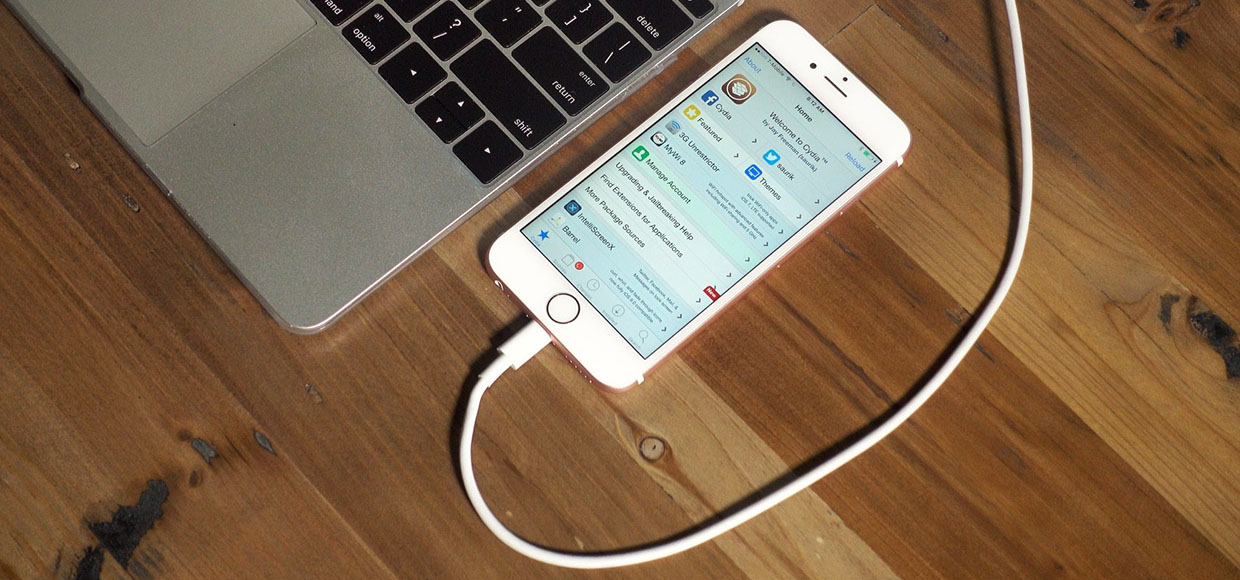
Появление джейлбрейка для iOS 9.3.3 немного всколыхнуло сообщество любителей взлома мобильных устройств Apple. Однако, ограничения, не позволяющие установить джейлбрейк на старые устройства, отказ хакеров делать непривязный джейлбрейк и случаи воровства денег со взломанных устройств практически «похоронили» данную тему.
Многие потенциальные взломщики решили не пользоваться утилитой Pangu. Очень зря, ведь и сегодня есть несколько стоящих твиков, ради которых стоит делать джейлбрейк.
Вот восемь моих аргументов за взлом iOS 9.3.3:
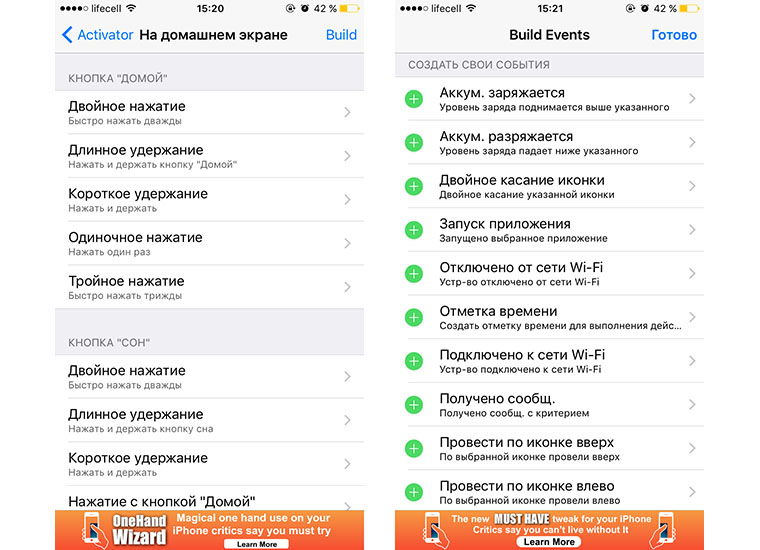
Самый известный твик, который не первый год устанавливается на миллионы взломанных iPhone и iPad. В большинстве случаев расширение загружают в качестве зависимости для других дополнений. Лишь малая часть пользователей выжимает максимум из твика.
Как только у меня оказывается iPhone или iPad с джейлбрейком я загружаю Activator и произвожу такие настройки:
Это только набор моих стандартны действий, еще десяток настроек делаются по ситуации.
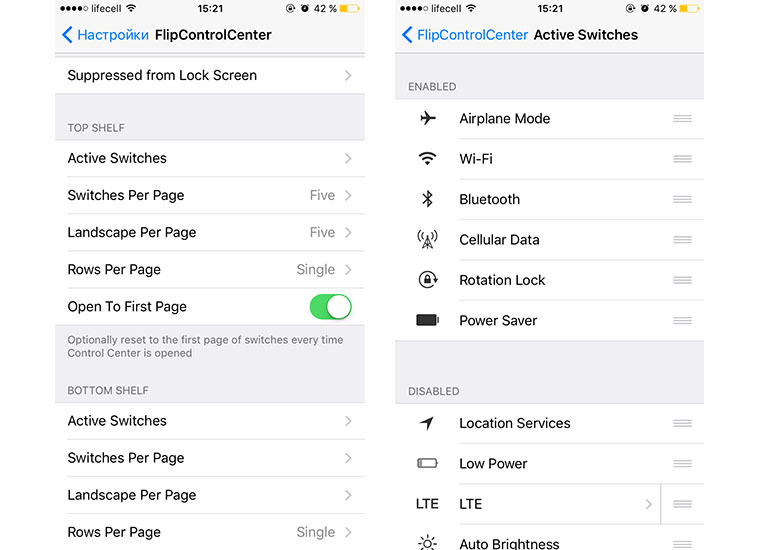
С момента появления нижней шторки в iOS 7 многие пользователи мечтают о возможности добавить туда свои переключатели. С джейлбрейком это возможно.
В верхнем ряду располагаются необходимые кнопки для быстрого включения мобильного интернета и переключения 3G\LTE, рядом свое место занимает кнопка отключения геолокации и еще одна для принудительного включения энергосберегающего режима.
В качестве бонуса можно добавить яркое и тусклое свечение для фонарика (активируется простым или долгим нажатием на кнопку) и переход к нужному разделу в приложении Часы, при запуске из Control Center. Изначально запускается секундомер, а мне удобнее сразу переходить к будильнику.
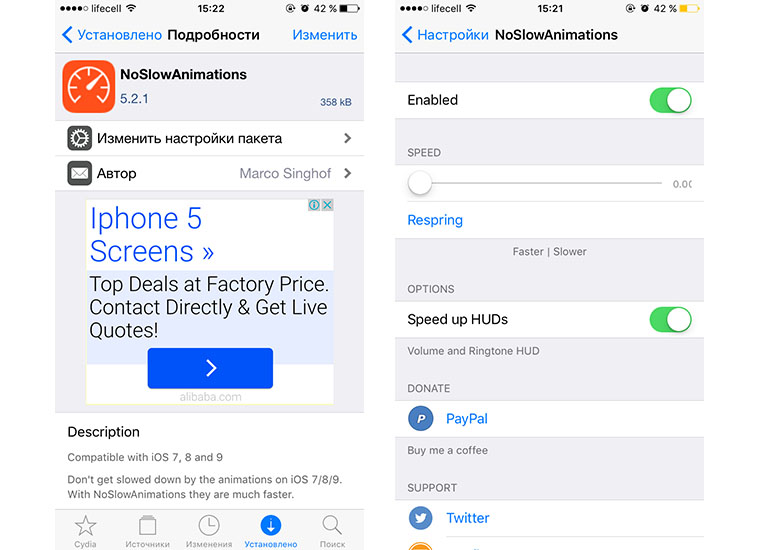
Миниатюрный твик, который отключает длинную анимацию в iOS. Пользователи устройств без джейлбрейка могут помучать себя и попытаться проделать подобное таким способом.
Отключение плавных переходов визуально ускоряет работу iPhone. Если после пары дней использования твика отключить его действия, покажется словно начал пользоваться iPhone 4 после привычной шестерки.
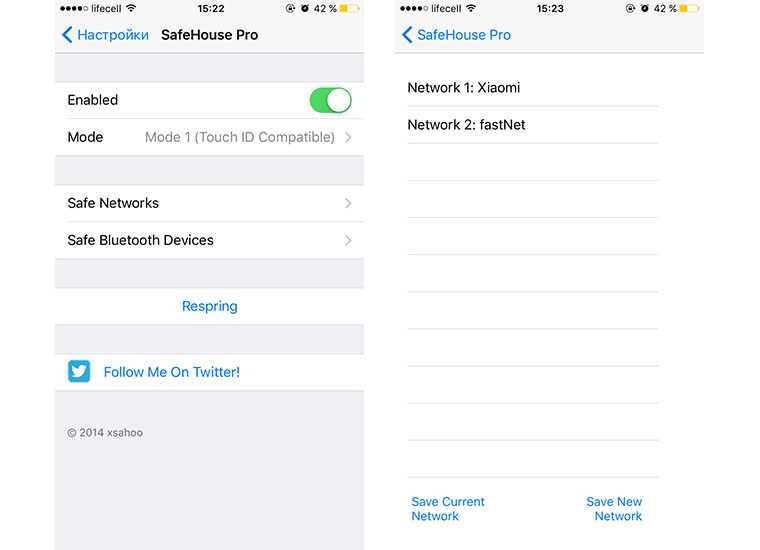
Это расширение позволит отключать пароль разблокировки на устройстве, когда оно подключено к домашней Wi-Fi сети. Такую фишку уж точно давно пора добавить в iOS.
Зачем по несколько десятков раз в день использовать сканер отпечатков или пароль, когда находишься дома?
Большинство неприхотливых пользователей может целыми днями использовать iPhone в таком режиме, а при необходимости отключать режим и «разгонять» iPhone на 100%.
К сожалению, iOS не позволит сделать это и будет принудительно выключать такой режим после зарядки гаджета. С твком Power Saver Mode этого не случится, более того мы получим несколько новых опций.
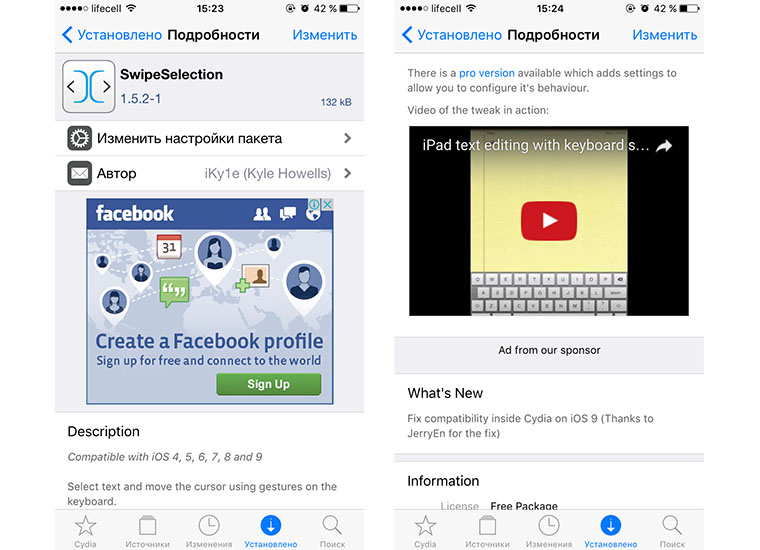
Еще один твик долгожитель, который неизменно работает на всех версиях iOS с джейлбрейком. Он позволяет свайпами по клавиатуре перемещать курсор. Нечто подобное есть на последних iPhone с 3D-Touch, но ведь мы хотим комфортно работать и на других моделях смартфона.
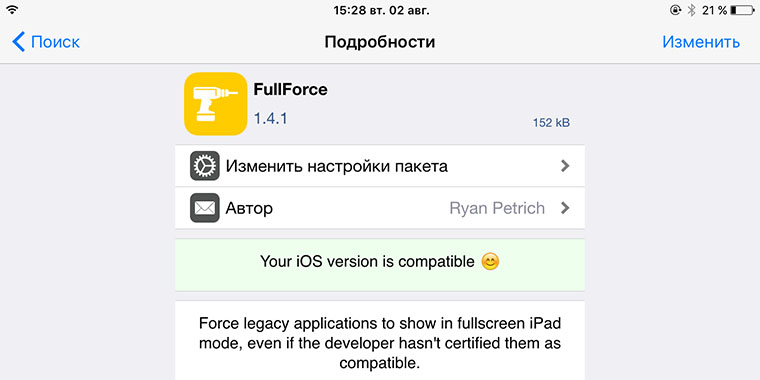
До сих пор не все разработчики в App Store помнят о наличии в природе такой штуки, как iPad. Множество программ и игр не поддерживают работу на большом экране и запускаются в урезанном режиме. Пользоваться таким софтом не хочется до появления на устройстве твика FullForce.
Расширение корректно адаптирует размер приложения под экран iPad. Никаких растянутых текстур или уехавших пунктов меню. Все работает очень здорово, словно приложение изначально имело поддержку планшета.
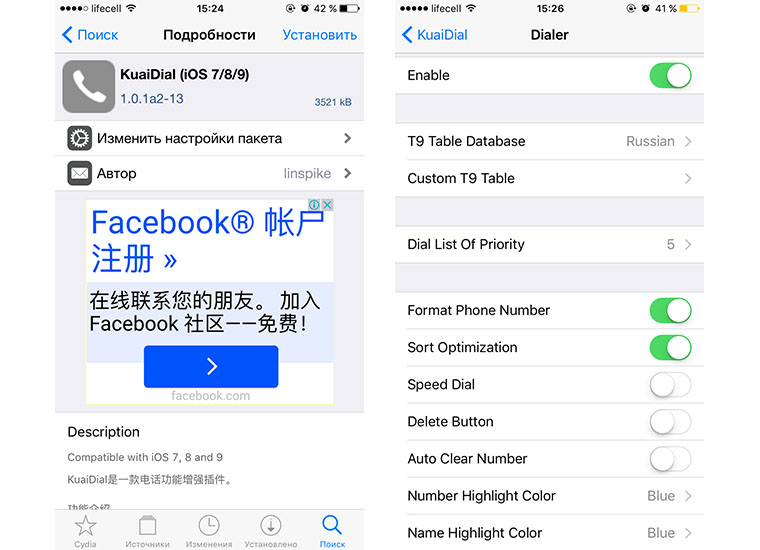
Если предыдущий твик предназначен исключительно для владельцев iPad, то данный подойдет только хозяевам iPhone с джейлбрейком. Многофункциональное решение по полной прокачивает стандартную звонилку.
Если немного поковыряться в настройках, можно добавить базу российских операторов и всегда видеть на экране, из какого региона звонят.
Владельцев фаблетов порадует возможность отображения клавиши отбоя вызова во время входящего звонка. Так не придется тянуться к кнопке на правом торце устройства.
Весь перечень совместимых с iOS 9.3.3 твиков можно найти здесь. Список регулярно обновлятеся, возможно, твои любимые расширения уже адаптированы под последнюю версию iOS и станут дополнительным поводом сделать джейлбрейк.
(3 голосов, общий рейтинг: 4.33 из 5)


Недавно мы писали о нескольких способах установки старых версий приложений для iOS, но все они требуют использования сторонних инструментов или iTunes. На джейлбрекнутых устройствах для этих целей можно пользоваться твиком App Admin — ему не требуются никакие сторонние программы.
Как работать с твиком App Admin?
1. Установите App Admin.
2. Зайдите в App Store, найдите нужное вам приложение и нажмите кнопку «Установить».
3. Появится меню с двумя кнопками, одна из которых — «Downgrade» (установка более старой версии). Нажмите на ее и выберите из предложенного списка версию приложения, которую вы желаете установить.

Особенность этого твика в том, что «даунгрейд» приложений не требует подключения мобильного устройства к компьютеру — все действия выполняются непосредственно на вашем смартфоне или планшете. App Admin подключается к App Store, получает список всех доступных версий того или иного приложения и позволяет установить любую из них. Узнать номер версии приложения (номерные и кодовые) можно в файле iTunesMetadata.plist, который сохраняется в папке /private/var/mobile/Containers/Bundle/Application/.
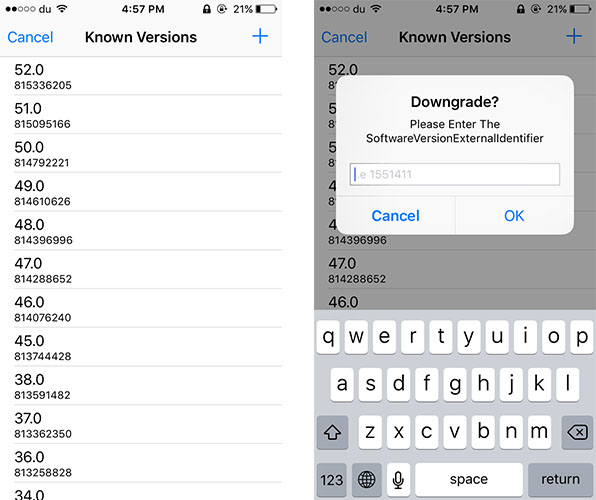
Само собой, этот твик работает только на устройствах с джейлбреком. Если ваш смартфон или планшет не взломан, вы можете воспользоваться другими вариантами.
Откат к предыдущей версии приложения может понадобиться в том случае, если актуальная версия несовместима с вашим устройством, в ней возникают ошибки или пропали нужные вам функции (как в свое время случилось с официальным клиентом «ВКонтакте», из которого исчез музыкальный раздел).
Читайте также:
- Как купить акции втб физическому лицу через приложение
- Nfc карта сбербанка как выглядит
- Текущая пользовательская настройка ошибок для этого приложения не позволяет удаленно просматривать
- Приложение officesuite на андроид что это
- Приложение как опасно предаваться честолюбивым снам ф м достоевский д в григорович


